Как экспортировать dataframe pandas в excel
Часто вас может заинтересовать экспорт DataFrame pandas в Excel. К счастью, это легко сделать с помощью функции pandas to_excel() .
Чтобы использовать эту функцию, вам сначала необходимо установить openpyxl , чтобы вы могли записывать файлы в Excel:
pip install openpyxl
В этом руководстве будут объяснены несколько примеров использования этой функции со следующим DataFrame:
import pandas as pd #createDataFrame df = pd.DataFrame({'points': [25, 12, 15, 14, 19], 'assists': [5, 7, 7, 9, 12], 'rebounds': [11, 8, 10, 6, 6]}) #view DataFrame df points assists rebounds 0 25 5 11 1 12 7 8 2 15 7 10 3 14 9 6 4 19 12 6
Пример 1: Базовый экспорт
Следующий код показывает, как экспортировать DataFrame в определенный путь к файлу и сохранить его как mydata.xlsx :
df. to_excel (r'C:\Users\Zach\Desktop\mydata.xlsx')
Вот как выглядит настоящий файл Excel:
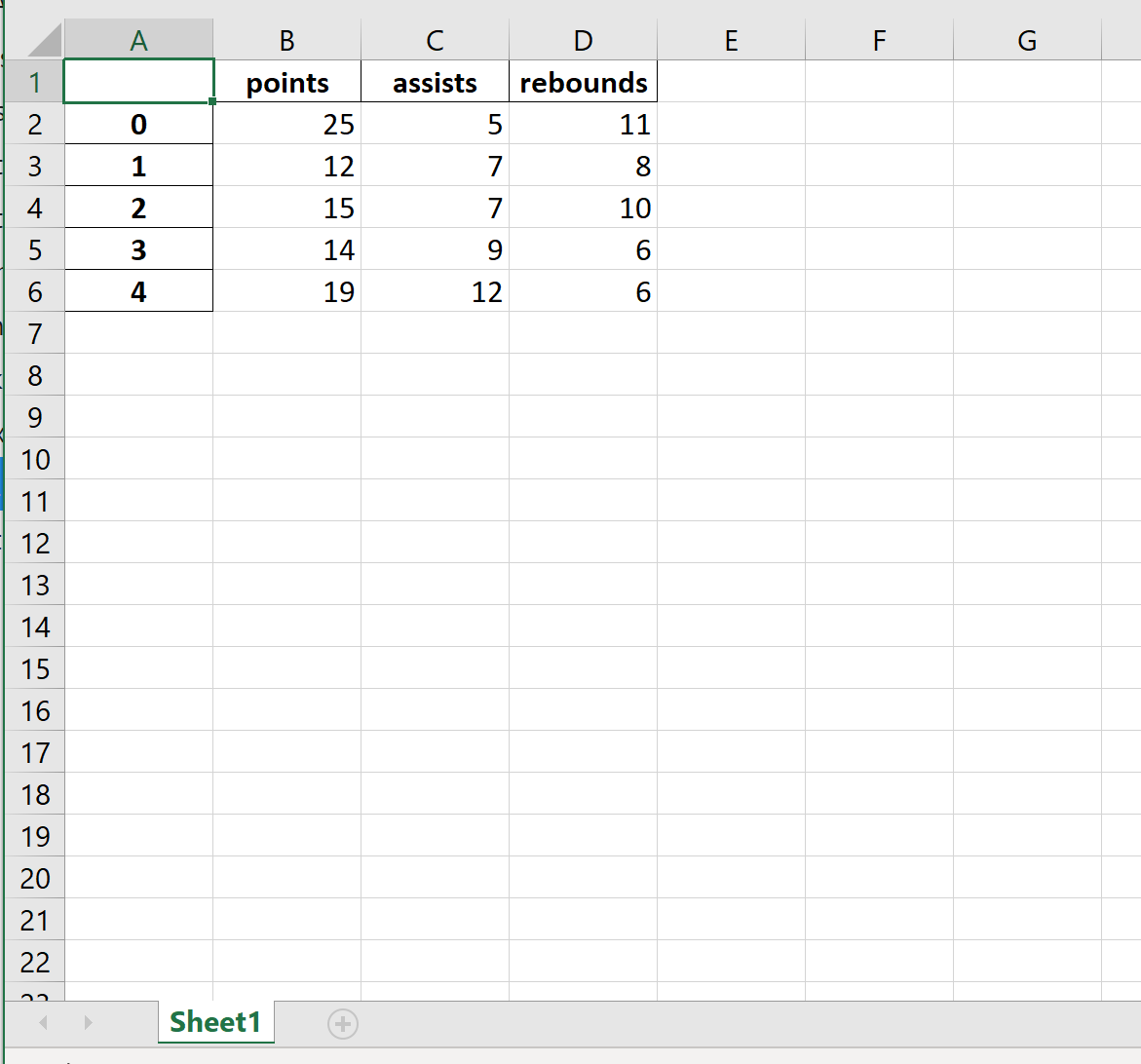
Пример 2: Экспорт без индекса
Следующий код показывает, как экспортировать DataFrame в определенный путь к файлу и удалить индексный столбец:
df. to_excel (r'C:\Users\Zach\Desktop\mydata.xlsx', index= False )
Вот как выглядит настоящий файл Excel:
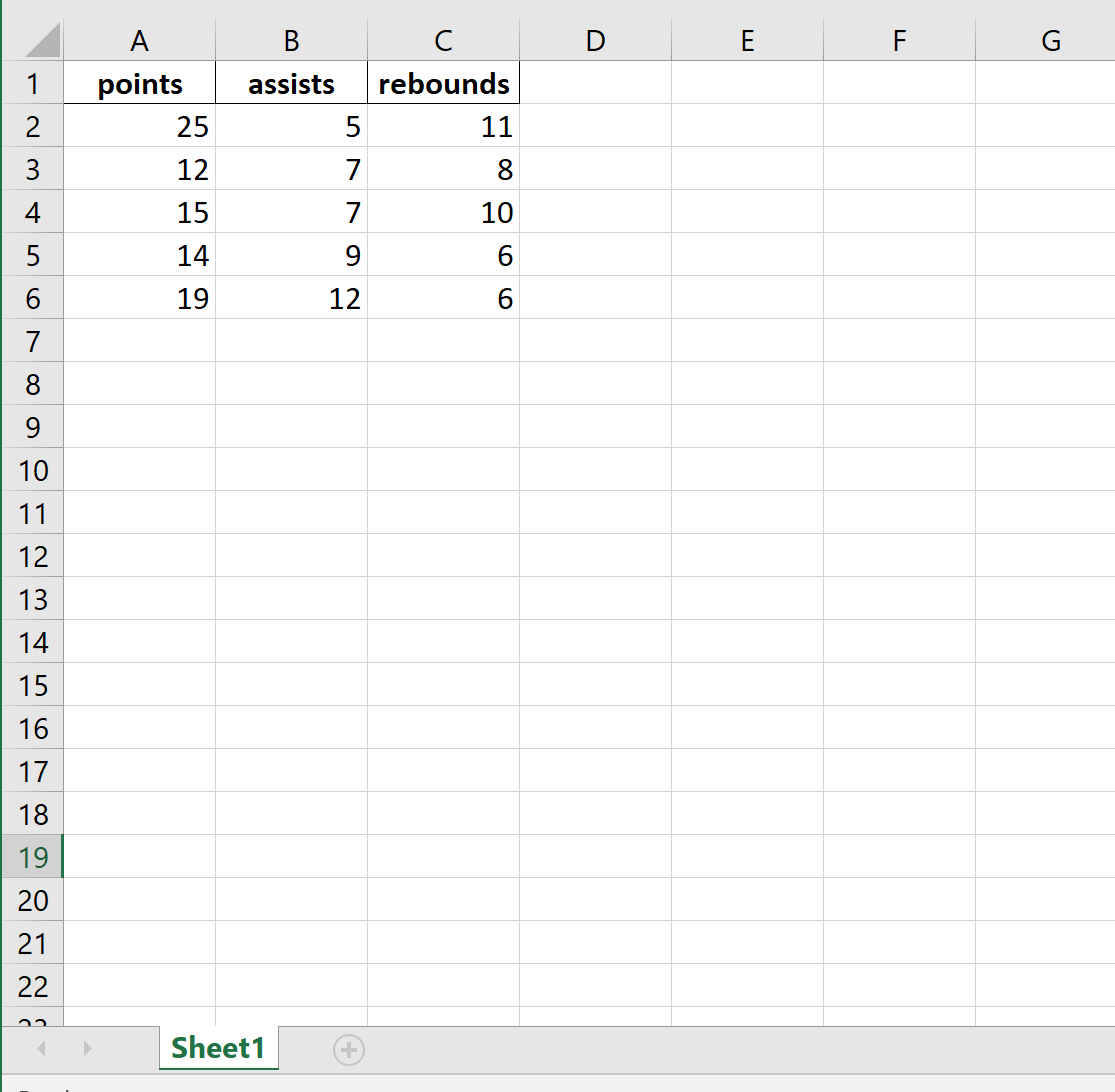
Пример 3: Экспорт без индекса и заголовка
Следующий код показывает, как экспортировать DataFrame в определенный путь к файлу и удалить столбец индекса и строку заголовка:
df. to_excel (r'C:\Users\Zach\Desktop\mydata.xlsx', index= False, header= False )
Вот как выглядит настоящий файл Excel:
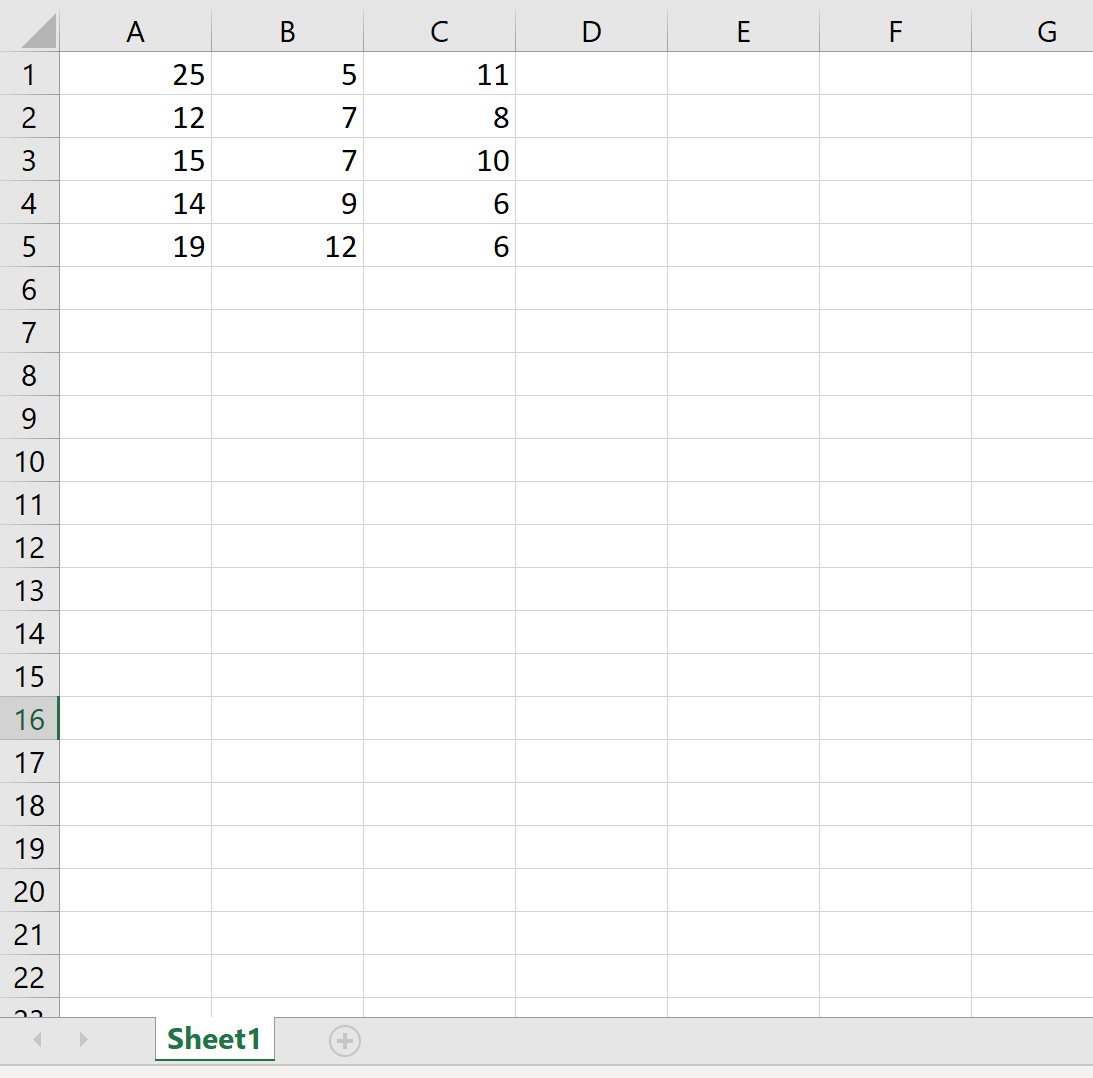
Пример 4. Экспортируйте лист и назовите его.
Следующий код показывает, как экспортировать DataFrame в определенный путь к файлу и назвать лист Excel:
df. to_excel (r'C:\Users\Zach\Desktop\mydata.xlsx', sheet_name=' this_data ')
Вот как выглядит настоящий файл Excel:
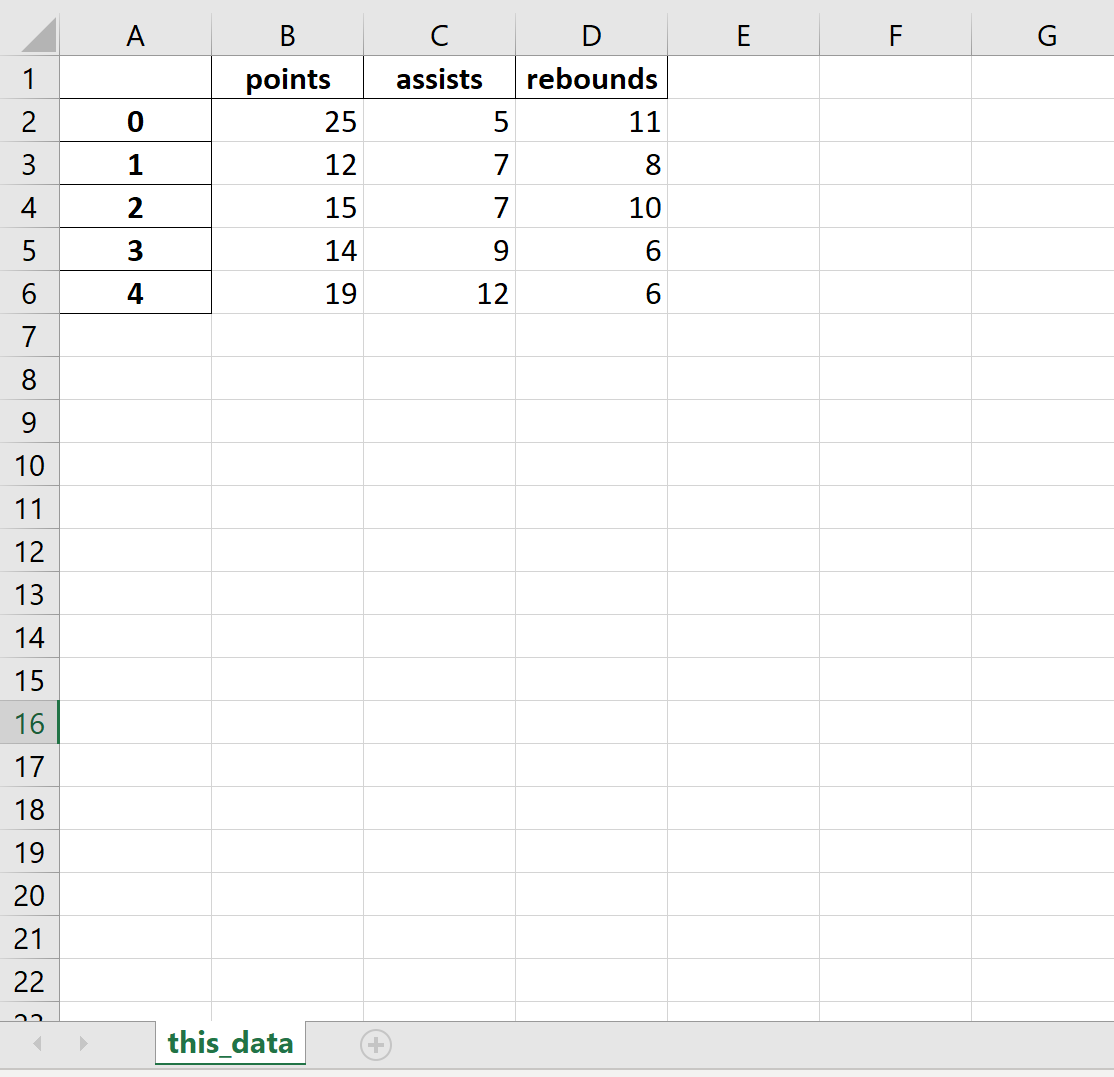
Полную документацию функции to_excel() вы можете найти здесь .